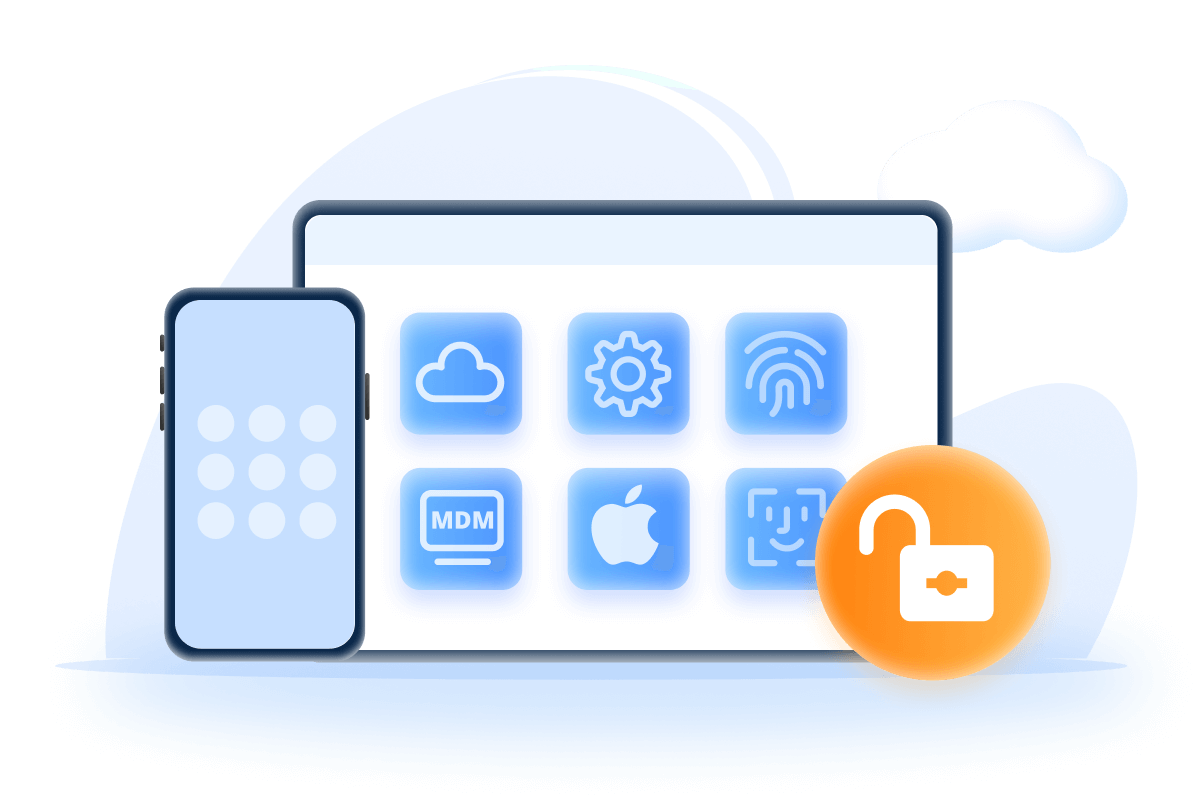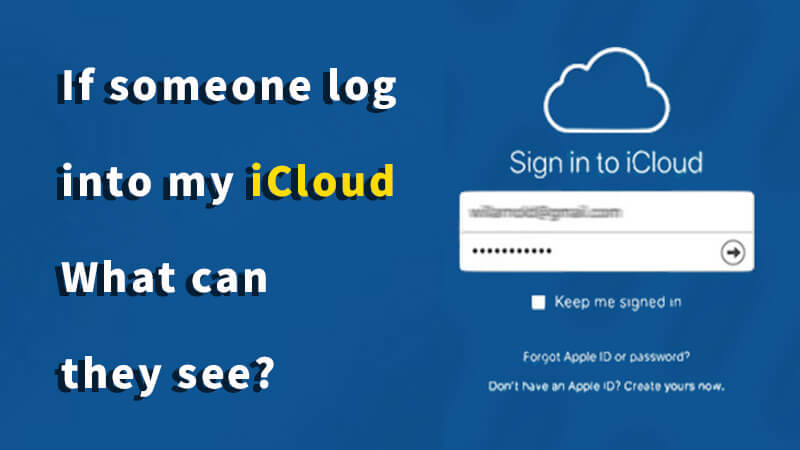
Στην επόμενη ενότητα, θα σας πούμε αν κάποιος έχει το Apple ID σας τι μπορεί να δει, θα συζητήσουμε την ειδοποίηση σύνδεσης στο iCloud και θα σας παρέχουμε τρόπους για να αφαιρέσετε εξ αποστάσεως συσκευές που σχετίζονται με τον λογαριασμό σας στο iCloud, και διαγράψτε τον λογαριασμό iCloud χωρίς κωδικό πρόσβασης.
- Αν κάποιος συνδεθεί στο My iCloud Τι μπορεί να δει
- Θα ειδοποιηθώ εάν κάποιος συνδεθεί στο Apple ID μου
- Πώς μπορώ να ξέρω αν κάποιος συνδέεται στο iCloud μου;
- Πώς να αφαιρέσετε συσκευές που σχετίζονται με το Apple ID σας εξ αποστάσεως
- Πώς να αφαιρέσετε τον λογαριασμό iCloud από το iPhone/iPad
- Συχνές ερωτήσεις σχετικά με τη σύνδεση Apple ID
Μέρος 1: Αν κάποιος συνδεθεί στο iCloud μου Τι μπορεί να δει;
Για πολλούς λόγους, μπορεί κάποτε να έχετε δανείσει το Apple ID σας σε κάποιον, αλλά δεν είναι ασφαλές και αν κάποιος συνδεθεί στο Apple ID σας μπορεί να δει το περισσότερο ή λιγότερο απόρρητο, και αυτό που μπορούν να δουν εξαρτάται από το αν συνδέονται στο Apple ID σας μέσω του ιστού ή σε μια συσκευή Apple.
Ακολουθούν οι λεπτομέρειες σχετικά με το αν κάποιος έχει το Apple ID σας τι μπορεί να δει.
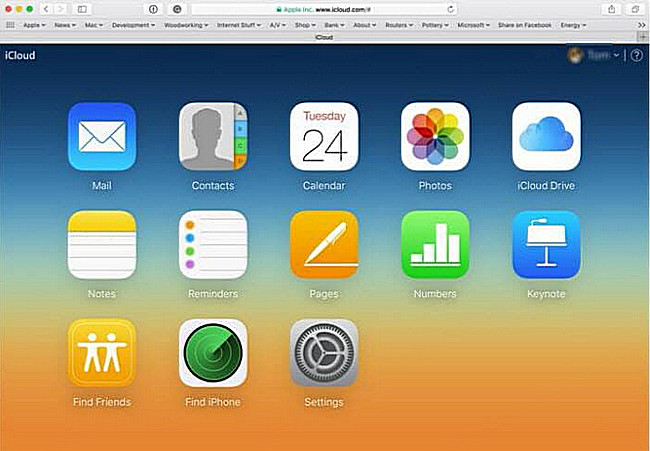
Αν κάποιος έχει το iCloud σας, τι μπορεί να δει:
1Η αλληλογραφία σας
Εάν κάποιος έχει το Apple ID σας, μπορεί να δει τα κείμενά σας;
Ναι, εάν χρησιμοποιείτε iCloud Mail, τα email σας θα είναι προσβάσιμα σε οποιονδήποτε έχει το Apple ID και τον κωδικό πρόσβασής σας και μπορεί επίσης να στείλτε ένα email στο όνομά σας.
Γίνεται χειρότερο:
Με τη διεύθυνση ηλεκτρονικού ταχυδρομείου iCloud σας, μπορούν να αλλάξτε τον κωδικό πρόσβασής σας σε οποιουσδήποτε άλλους λογαριασμούς που είναι συνδεδεμένοι με αυτόν. Στη συνέχεια, μπορούν να συνδεθούν στους άλλους λογαριασμούς σας.
Δηλαδή, εάν κάποιος συνδεθεί στο Apple ID σας, έχει πρόσβαση στους λογαριασμούς email σας και πολλά από τα προσωπικά σας στοιχεία.
2Επαφές
Με τη σύνδεση στον λογαριασμό σας iCloud, κάποιος μπορεί να έχει πρόσβαση στη λίστα επαφών σας.
Για να προβάλετε τις επαφές σας, οποιοσδήποτε έχει και το Apple ID και τον κωδικό πρόσβασής σας θα χρειαστεί μόνο να κάνει κλικ στις Επαφές αφού συνδεθεί στο iCloud.
Δηλαδή:
Δίνοντας το Apple ID σας, εκχωρείτε επίσης το απόρρητο των φίλων και της οικογένειάς σας.
3Φωτογραφίες
Εάν κάποιος έχει το Apple ID σας, μπορεί να δει τις φωτογραφίες σας;
Ναι, αφού συνδεθείτε στο iCloud και κάνετε κλικ στο εικονίδιο Φωτογραφίες, οποιοσδήποτε έχει το Apple ID και τον κωδικό πρόσβασής σας θα μπορεί να έχει πρόσβαση στις φωτογραφίες σας στο iCloud.
- Ακολουθεί ένα παράδειγμα:
- Όποιος συνδέεται στο Apple ID σας είτε στον ιστό είτε στη συσκευή του Apple μπορεί να δει το My Photo, το οποίο αποθηκεύει πρόσφατες φωτογραφίες για 30 ημέρες.
- Εάν ενεργοποιήσετε το Συγχρονισμός αυτού του iPhone, οι φωτογραφίες που τραβήχτηκαν από αυτό τις τελευταίες 30 ημέρες θα κοινοποιηθούν σε κάποιον που συνδέεται στο Apple ID σας.
- Ωστόσο, εάν απενεργοποιήσετε το Συγχρονισμός αυτού του iPhone, οι φωτογραφίες σας που είναι φυσικά αποθηκευμένες στη συσκευή σας δεν θα προβληθούν εάν κάποιος συνδέεται στο iCloud σας.
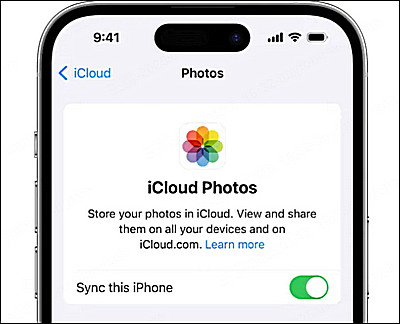
4Παρακολουθήστε την κίνησή σας
Μετά τη σύνδεση στο iCloud, το άτομο θα έχει πρόσβαση στο Find My. Αυτό μπορεί να τον βοηθήσει να παρακολουθήσει την κίνησή σας και το Find My επιτρέπει επίσης στους χρήστες να διαγράψουν ένα iPhone από απόσταση.
Επομένως, κάποιος με το Apple ID και τον κωδικό πρόσβασής σας θα μπορούσε να διαγράψει τη συσκευή σας εξ αποστάσεως.
Το μόνο που θα πρέπει να κάνει είναι να κάνει κλικ στο Εύρεση μου, να επιλέξει Όλες οι συσκευές στο επάνω μέρος της σελίδας και, στη συνέχεια, να βρει το όνομα της συσκευής που/ θέλει να παρακολουθήσει ή να διαγράψει για να το κάνει.
5iMessages
Εάν κάποιος συνδεθεί στο Apple ID σας στον Ιστό, δεν μπορεί να δει ή να στείλει τα iMessages σας.
Ωστόσο, αν βρίσκεστε σε συσκευή Apple:
Όλα τα iMessage που στέλνετε και λαμβάνετε θα προβάλλονται σε άλλη συσκευή μόλις συνδεθεί κάποιος στο Apple ID σας. Μπορούν ακόμη και να στείλουν iMessages στο όνομά σας.
6iCloud Drive/Σημειώσεις/Ημερολόγιο/Κλειδιά
Άλλα πράγματα που κάποιος μπορεί να δει μετά τη σύνδεση στο iCloud σας:
- Ημερολόγιο
- Ημερολόγιο
- Σημειώσεις
- Τα υπολογιστικά φύλλα που είχατε δημιουργήσει στο διαδίκτυο χρησιμοποιώντας τη λειτουργία Αριθμοί
- Παρουσιάσεις δημιουργήθηκε χρησιμοποιώντας τη λειτουργία Keynote
- Υπενθυμίσεις
- Ρυθμίσεις iCloud
Αυτά μπορούν να προβληθούν στον Ιστό ή σε μια συσκευή Apple με σύνδεση στο iCloud.
Τι είναι χειρότερο:
Εάν ο φίλος ή ένας γνωστός σας συνδεθεί στο Apple ID σας μέσω macOS X ή iOS, θα έχει πρόσβαση στο Keychain σας. Όλοι οι άλλοι λογαριασμοί σας που είναι αποθηκευμένοι σε αυτό θα γίνουν ευάλωτοι.
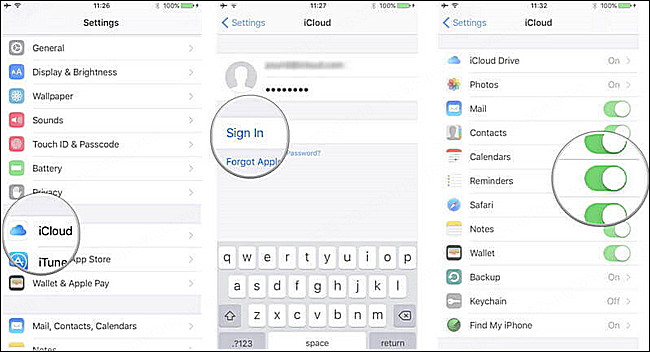
Μέρος 2: Θα ειδοποιηθώ εάν κάποιος συνδεθεί στο Apple ID μου;
Εδώ έρχεται μια άλλη ερώτηση:
Θα λαμβάνω ειδοποίηση εάν κάποιος συνδεθεί στο Apple ID μου;
Η σύντομη απάντηση είναι: Ναι!
Από το 2017, η Apple έχει προσθέσει την ασφάλεια και την ειδοποίηση σύνδεσης iCloud εάν συνδέεστε με το Apple ID σας σε μια νέα συσκευή.
Εάν η σύνδεση δεν είναι εξουσιοδοτημένη από εσάς, μπορείτε να αφαιρέσετε τον λογαριασμό iCloud, καθώς και το Apple ID.
Γίνεται καλύτερο:
- Εάν έχετε ρυθμίσει την εξουσιοδότηση δύο παραγόντων (2FA), είναι αδύνατο για τη μη εξουσιοδοτημένη σύνδεση, εκτός εάν έχουν πρόσβαση και στην άλλη συσκευή σας που επιτρέπει την επαλήθευση.
- Μόνο εάν κάποιος έχει το Apple ID και τον κωδικό πρόσβασής σας, πρόσβαση στη συσκευή σας που λαμβάνει τον κωδικό επαλήθευσης (αν έχετε ρυθμίσει το 2FA) και μια συσκευή στην οποία είχατε συνδεθεί προηγουμένως, μπορεί να συνδεθεί στο iCloud σας χωρίς να το γνωρίζετε.
Κάντε λήψη του LockWiper τώρα για να διαγράψετε τον λογαριασμό σας iCloud, το Apple ID χωρίς να ανησυχείτε για διαρροή δεδομένων.
Μέρος 3: Πώς μπορώ να ξέρω αν κάποιος συνδέεται στο iCloud μου;
Αφού μάθετε εάν κάποιος έχει το iCloud μου, τι μπορεί να δει, εάν θέλετε να ελέγξετε εάν κάποιος είναι συνδεδεμένος στον λογαριασμό σας στο iCloud, μπορείτε να ελέγξετε τη λίστα συσκευών Apple ID.
Εάν ο λογαριασμός σας iCloud είναι ενεργός στο iPhone ή το iPad σας:
Βήμα 1: Ανοίξτε στις Ρυθμίσεις και κάντε κλικ στο [Το όνομά σας].
Βήμα 2: Κάντε κύλιση προς τα κάτω και κάντε κλικ σε κάθε Συσκευή για να δείτε περισσότερες πληροφορίες.
Εάν έχετε λογαριασμό iCloud και είστε συνδεδεμένοι στα Windows:
Βήμα 1: Κατεβάστε και εγκαταστήστε το iCloud για Windows σε υπολογιστή.
Βήμα 2: Στην κάτω αριστερή γωνία, κάντε κλικ στο Λεπτομέρειες λογαριασμού και, στη συνέχεια, κάντε κλικ στο Apple ID.
Βήμα 3: Κάντε κλικ σε κάθε συσκευή για να δείτε τις λεπτομέρειες.
Εάν θέλετε να αφαιρέσετε μια συσκευή, μπορείτε να συνεχίσετε να διαβάζετε την επόμενη ενότητα για περισσότερες λεπτομέρειες.
Μέρος 4: Πώς να αφαιρέσετε συσκευές που σχετίζονται με το Apple ID σας εξ αποστάσεως;
Για να καταργήσετε μια συσκευή που σχετίζεται με το Apple ID σας, μπορείτε να τα κάνετε και τα δύο μέσω iDevice ή συνδέοντας στο iCloud.com. Παρακάτω, θα σας δείξουμε τα βήματα που πρέπει να ακολουθήσετε:
Στο iDevice
Η λίστα των συσκευών που σχετίζονται με τον λογαριασμό σας iCloud μπορεί να προβληθεί στο iPhone, το iPad και μπορείτε να ακολουθήσετε τα παρακάτω βήματα για να επιλέξετε τη συσκευή που θέλετε να αφαιρέσετε:
Βήμα 1: Στη συσκευή σας, ξεκινήστε τις Ρυθμίσεις. Στη συνέχεια, πατήστε [το όνομά σας] > iTunes & App Store.
Βήμα 2: Κάντε κλικ στο αναγνωριστικό σας και μετά πατήστε Προβολή Apple ID. Το iDevice σας μπορεί να σας ζητήσει να εισαγάγετε τον κωδικό πρόσβασης Apple ID.
Βήμα 3: Κάντε κύλιση προς τα κάτω στο iTunes στην ενότητα Cloud. Στη συνέχεια, κάντε κλικ στην επιλογή Κατάργηση αυτής της συσκευής.
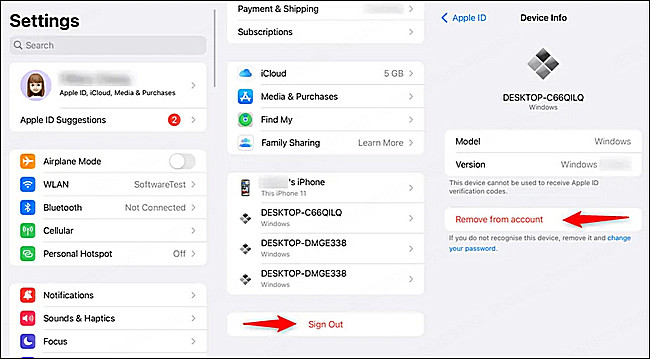
Στο iCloud.com
Μπορείτε επίσης να προβάλετε και να αφαιρέσετε τη λίστα των συσκευών που σχετίζονται με το Apple ID σας στο iCloud.com και, στη συνέχεια, ακολουθήστε τις παρακάτω οδηγίες:
Απαιτήσεις συσκευής για σύνδεση στο iCloud.com:
Η συσκευή σας πρέπει να εκτελείται σε iOS 8 ή νεότερη έκδοση.
Οι υπολογιστές Mac θα πρέπει να εκτελούνται σε OS X 10.10 ή μεταγενέστερη έκδοση.
Το Apple TV θα πρέπει να είναι τρίτης γενιάς ή νεότερη.
Βήμα 1: Επισκεφτείτε το iCloud.com σε ένα πρόγραμμα περιήγησης ιστού υπολογιστή. Χρησιμοποιήστε το Apple ID και τον κωδικό πρόσβασής σας για να συνδεθείτε.
Βήμα 2: Κάντε κλικ στις Ρυθμίσεις και, στη συνέχεια, επιλέξτε Οι συσκευές μου .
Βήμα 3: Θα πρέπει να εμφανιστεί μια λίστα με τις συσκευές που σχετίζονται με το Apple ID σας. Πατήστε στη συσκευή που θέλετε να αφαιρέσετε. Κάντε κλικ στο κουμπί Κατάργηση από λογαριασμό για να καταργήσετε τη συσκευή.
Εάν το κουμπί διαγραφής δεν είναι διαθέσιμο, πατήστε Κατάργηση συσκευής κάτω από τον αριθμό IMEI ή τον σειριακό αριθμό.
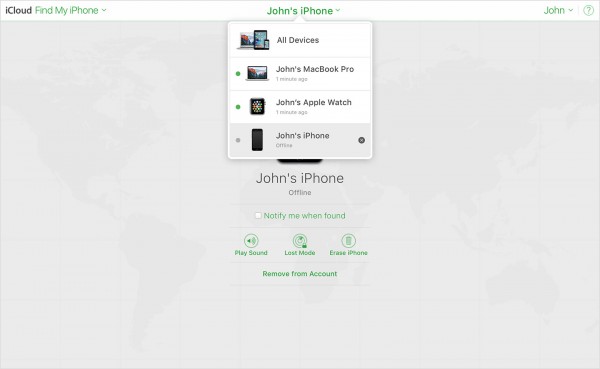
Μέρος 5: Πώς να αφαιρέσετε τον λογαριασμό iCloud από το iPhone/iPad
Ομοίως, τι πρέπει να κάνετε εάν διαπιστώσετε ότι έχετε συνδεθεί στον λογαριασμό iCloud κάποιου άλλου στη συσκευή σας, αλλά δεν μπορείτε να αποσυνδεθείτε χωρίς να γνωρίζετε τον κωδικό πρόσβασής σας;
Είναι η ώρα να χρησιμοποιήσετε ένα επαγγελματικό εργαλείο αφαίρεσης iCloud/Apple ID - iMyFone LockWiper, μπορεί να σας βοηθήσει να διαγράψετε λογαριασμούς Apple ID και iCloud στη συσκευή σας χωρίς να γνωρίζετε τον κωδικό πρόσβασης, να ελευθερώσετε τη συσκευή σας και να μην διαρρέετε δεδομένα, με εγγύηση 100% ασφάλεια.
Μπορείτε να συνδεθείτε στον λογαριασμό σας iCloud όσο θέλετε και η συσκευή σας δεν θα παρακολουθείται και δεν θα παρακολουθείται από τον προηγούμενο λογαριασμό σας.

- Κατάργηση του iCloud του προηγούμενου κατόχου χωρίς κωδικό πρόσβασης είναι εγγυημένη ότι είναι 100% ασφαλής.
- Μη διστάσετε να συνδεθείτε στον νέο σας λογαριασμό μετά τη διαγραφή του λογαριασμού σας iCloud.
- Καμία πληροφορία δεν θα παρακολουθείται από τον προηγούμενο λογαριασμό, διασφαλίζοντας το απόρρητο και την ασφάλεια.
Βήμα 1: Εκκινήστε και εγκαταστήστε το LockWiper στον υπολογιστή σας και επιλέξτε τη λειτουργία Ξεκλείδωμα Apple ID .
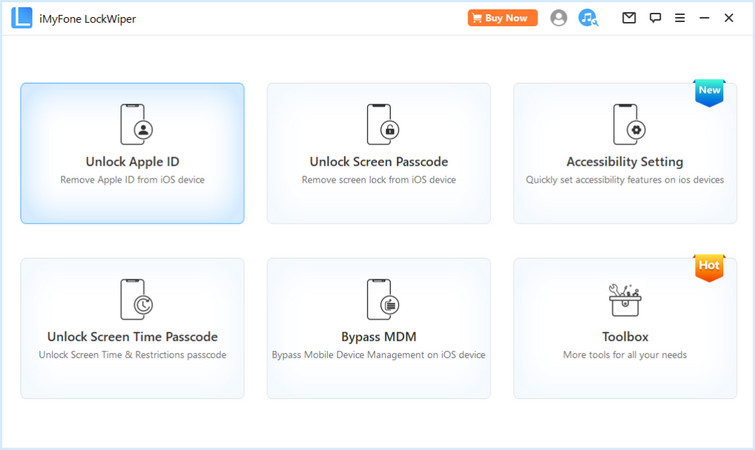
Βήμα 2: Συνδέστε το iPhone/iPad στον υπολογιστή και εμπιστευτείτε τη συσκευή, κάντε κλικ στην επιλογή Έναρξη για ξεκλείδωμα.
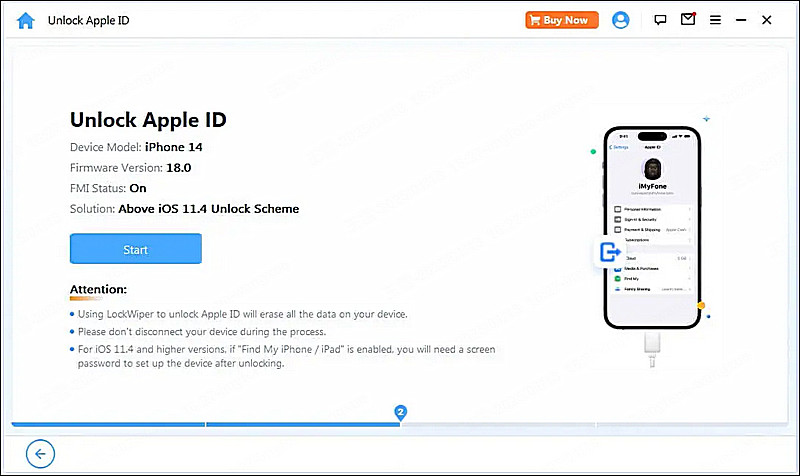
Βήμα 3: Το LockWiper θα αφαιρέσει πλήρως το Apple ID και τον λογαριασμό iCloud που σχετίζονται με το iDevice σας μέσα σε 5 λεπτά.
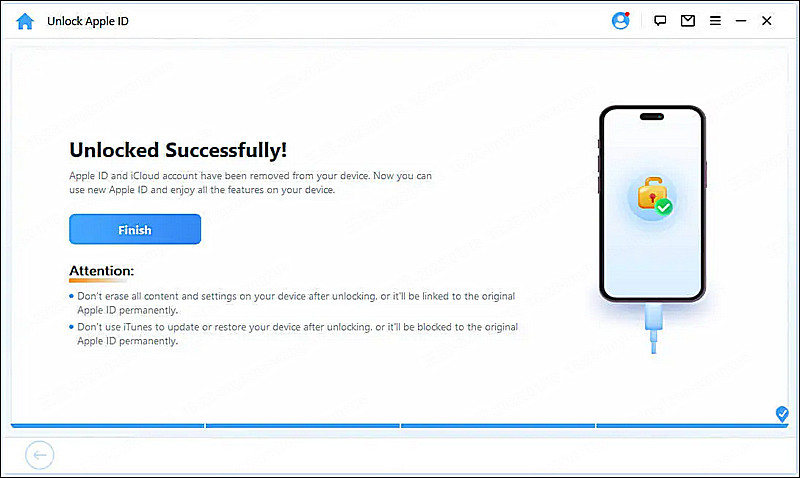
Σε μόλις 3 απλά βήματα παραπάνω, μπορείτε να διαγράψετε λογαριασμό iCloud και Apple ID άγνωστης προέλευσης στο iPhone σας χωρίς κωδικό πρόσβασης και να συνδεθείτε στον νέο σας λογαριασμό για να εξασφαλίσετε υψηλό ποσοστό επιτυχίας 99% και ασφάλεια δεδομένων 100%, τώρα μπορείτε να το κατεβάσετε δωρεάν.
Μέρος 6: Συχνές ερωτήσεις σχετικά με τη σύνδεση Apple ID
1Θα ξέρει κάποιος αν συνδεθώ στο iCloud του;
Κάποιος δεν θα γνωρίζει μόνο εάν συνδεθείτε σε αυτόν τον λογαριασμό iCloud από ένα πρόγραμμα περιήγησης ή συσκευή που ο κάτοχος του iCloud Έμπιστευε. Και πάλι, πρέπει να γνωρίζετε τον κωδικό πρόσβασης του λογαριασμού iCloud.
Διαφορετικά, εάν ο κάτοχος δεν έχει ενεργοποιήσει την επιλογή Αξιόπιστο για το πρόγραμμα περιήγησης ή τη συσκευή, τότε θα γνωρίζει εάν συνδεθείτε στο iCloud του.
2Μπορείτε να δείτε ποιες συσκευές χρησιμοποιούν το iCloud σας;
Ναι, μπορείτε να δείτε όλες τις συσκευές που χρησιμοποιούν το iCloud σας. Για να τα ελέγξετε:
Ανοίξτε το iTunes και συνδεθείτε με το Apple ID σας.
Στη συνέχεια, ελέγξτε στο επάνω μέρος του παραθύρου iTunes και επιλέξτε Λογαριασμός > Προβολή του λογαριασμού μου.
Στη συνέχεια, εισαγάγετε τον κωδικό πρόσβασης του λογαριασμού iCloud και κάντε κλικ στην επιλογή Προβολή λογαριασμού.
Στη συνέχεια, πραγματοποιήστε κύλιση στο iTunes στην ενότητα iCloud και κάντε κλικ στην καρτέλα Διαχείριση συσκευών.
Εάν ανησυχείτε "Τι μπορώ να δω όταν συνδέομαι στο iCloud;" Σε αυτό το σημείο, μπορείτε να δείτε όλες τις πληροφορίες σχετικά με τις συσχετισμένες συσκευές σας. Μπορείτε να δείτε την ημερομηνία κατά την οποία η συσκευή συσχετίζεται με το Apple ID σας και ακόμη και να παρακολουθείτε τον αριθμό των ημερών που απομένουν.
3Μπορείτε να συνδεθείτε στο iCloud κάποιου χωρίς να το γνωρίζουν;
Ναι, εάν η λειτουργία ελέγχου ταυτότητας 2 παραγόντων είναι απενεργοποιημένη.
Και Όχι εάν είναι ενεργοποιημένη η δυνατότητα ελέγχου ταυτότητας 2 παραγόντων.
4Μπορεί κάποιος να δει τα κείμενά μου μέσω του iCloud;
Ναι! Η διαθεσιμότητα εργαλείων παρακολούθησης διευκολύνει οποιονδήποτε να συνδεθεί στο iCloud για να ελέγξει μηνύματα κειμένου και άλλες διαδικτυακές δραστηριότητες. Μπορούν να χρησιμοποιήσουν τις άμεσα διαθέσιμες πληροφορίες στον ανοιχτό ιστό ή να κάνουν κάποιες εικασίες σχετικά με πληροφορίες για εσάς.
5Σας ειδοποιεί το iCloud όταν κάποιος συνδέεται;
Η Apple δεν σας ειδοποιεί για ύποπτη δραστηριότητα, αλλά θα σας ειδοποιεί μέσω email κάθε φορά που το σύστημα λαμβάνει μια σύνδεση από μια συσκευή που δεν έχετε χρησιμοποιήσει ποτέ πριν για να συνδεθείτε στον λογαριασμό σας.
Στη συνέχεια, σας ειδοποιεί να προβείτε σε ενέργειες εάν δεν είστε εσείς που μόλις συνδέθηκες. Το μήνυμα ηλεκτρονικού ταχυδρομείου θα περιλαμβάνει την ακριβή συσκευή που συνδέθηκε, την ώρα σύνδεσης και την τοποθεσία.
Επομένως, εάν δεν είστε εσείς που συνδέεστε, η Apple σας δίνει την ευκαιρία να αναλάβετε δράση.
Διαφορετικά, απλώς θα το αγνοήσετε εάν είστε εσείς που συνδέεστε με διαφορετική συσκευή.
Σύναψη
I believe that after reading this article, you have got the answer to the question of if someone has your Apple ID what can they see, and if you are in a situation where your iPhone is logged into an unknown iCloud, don't worry about it, you can use iMyFone LockWiper iCloud remover to quickly delete this account and keep your device safe.